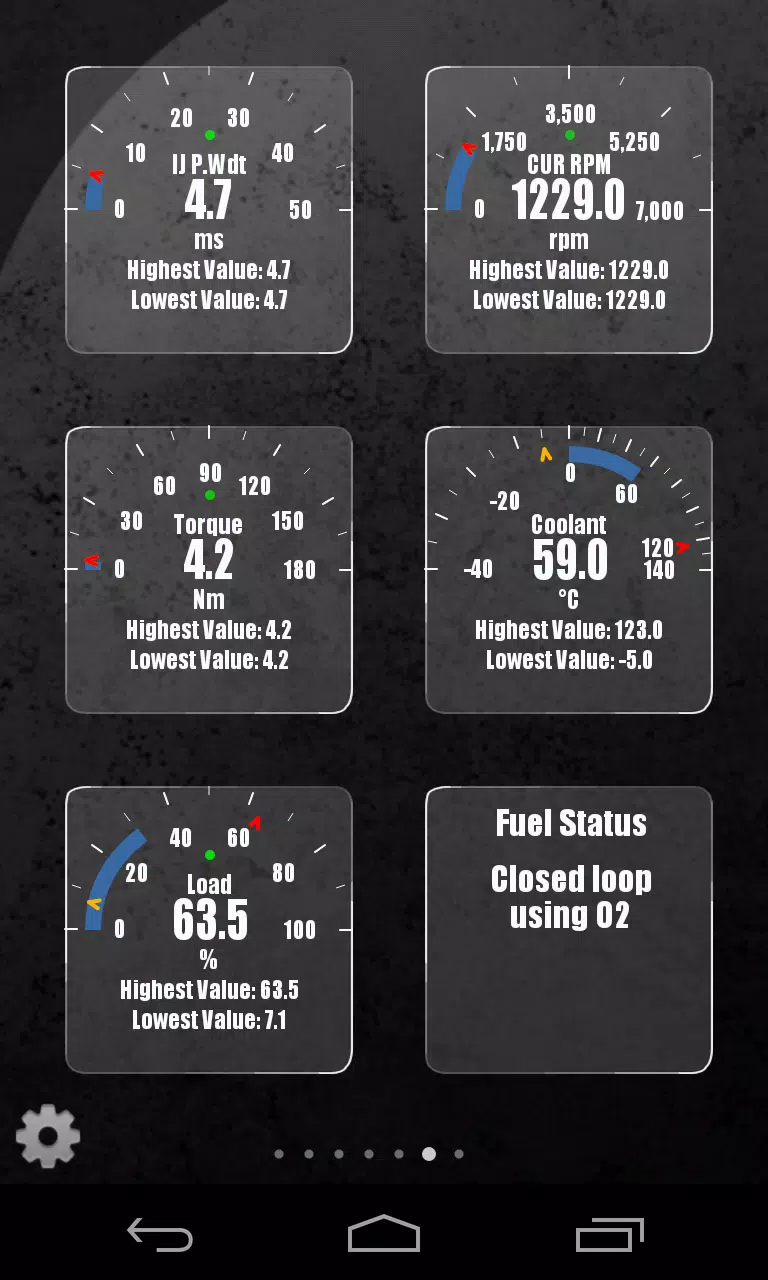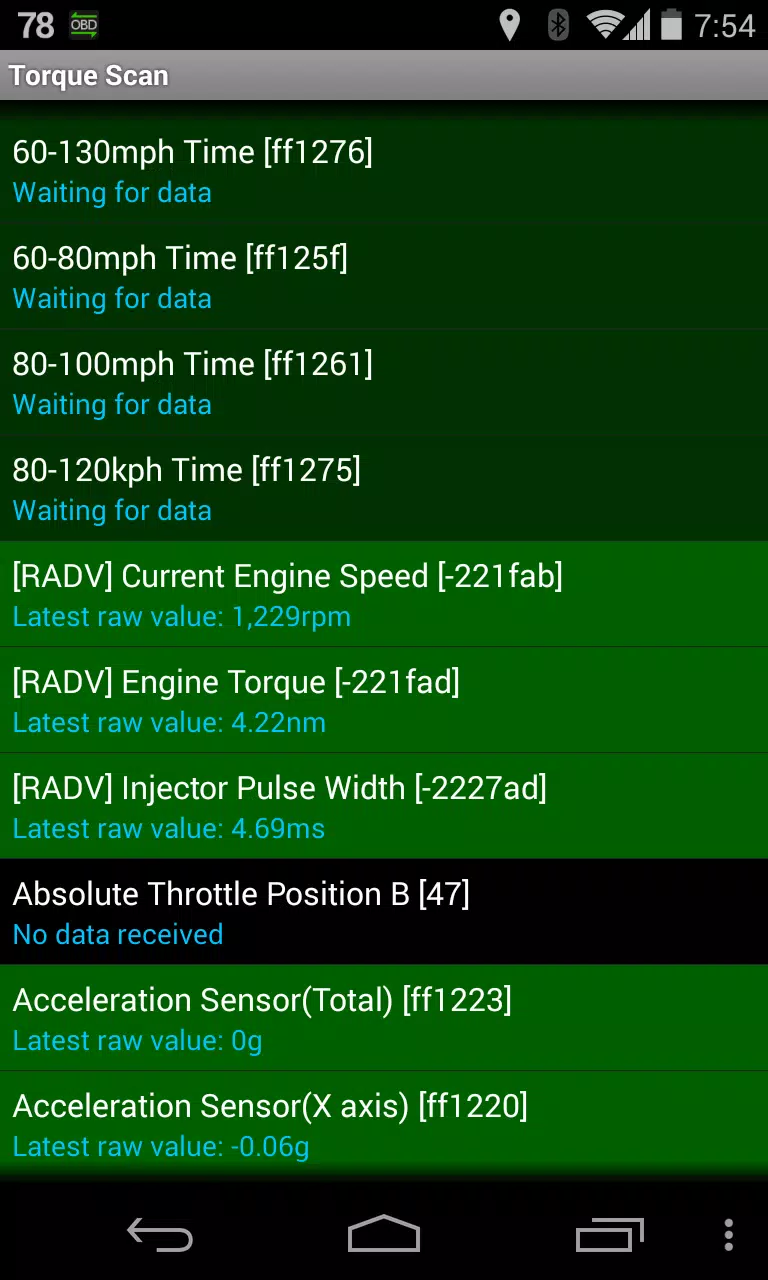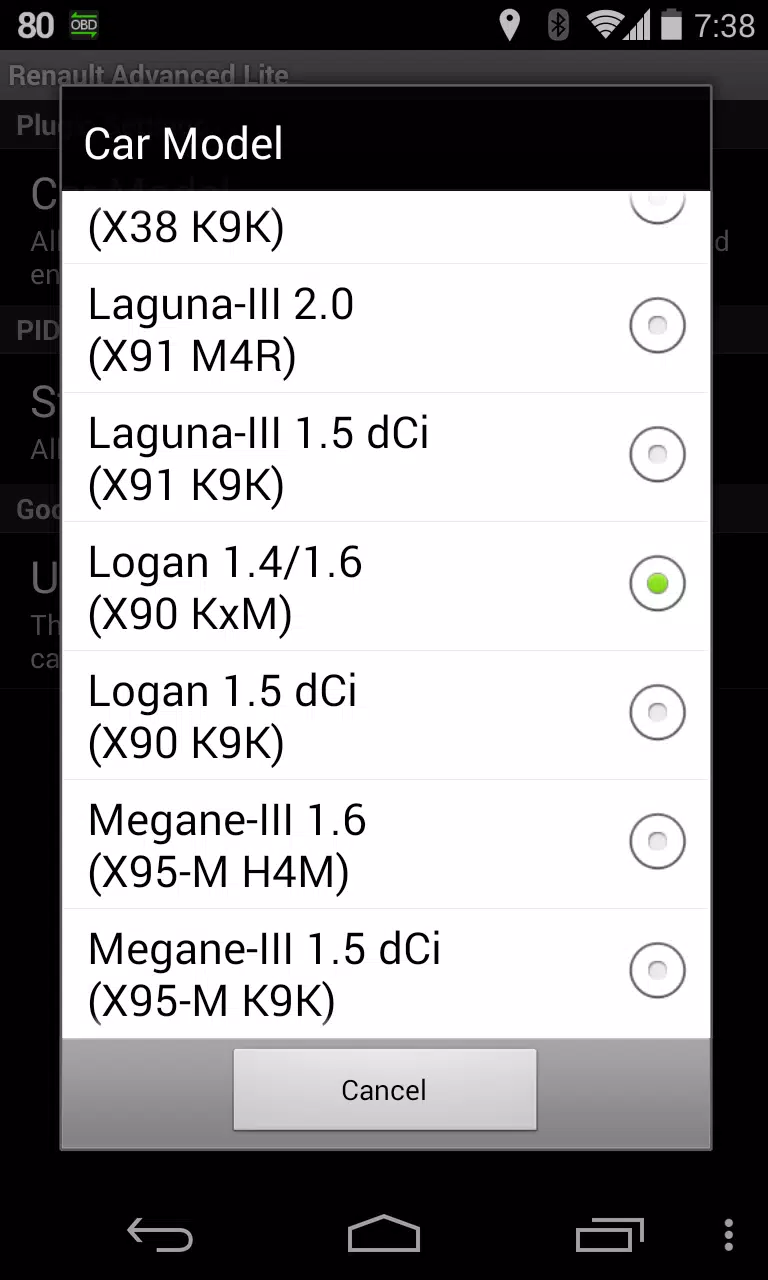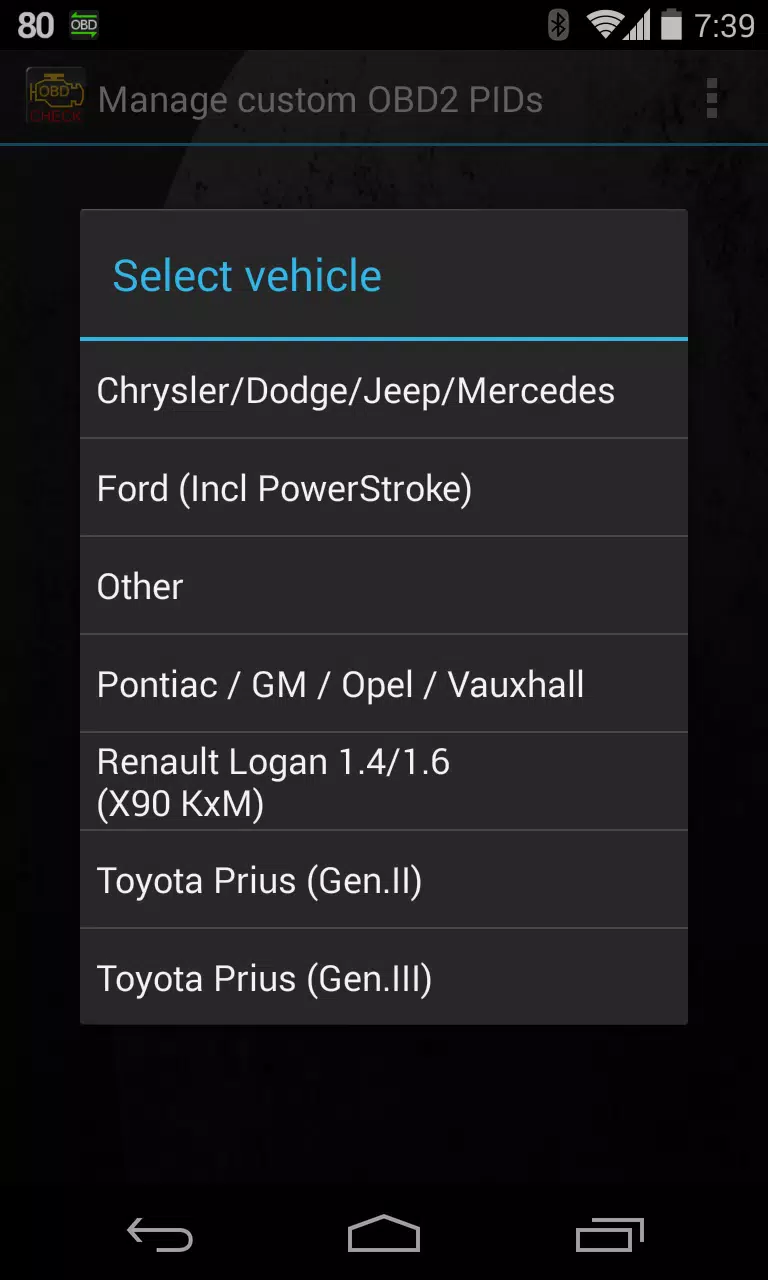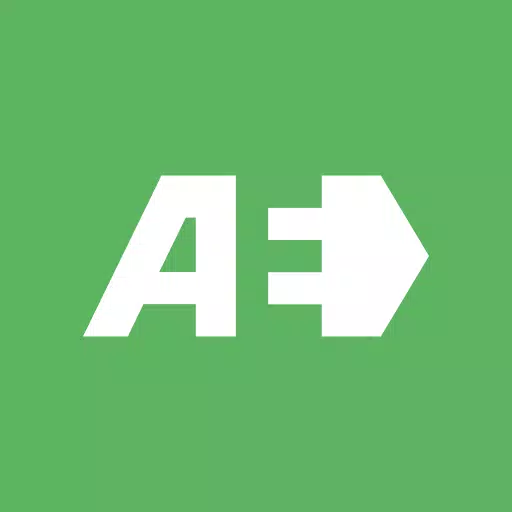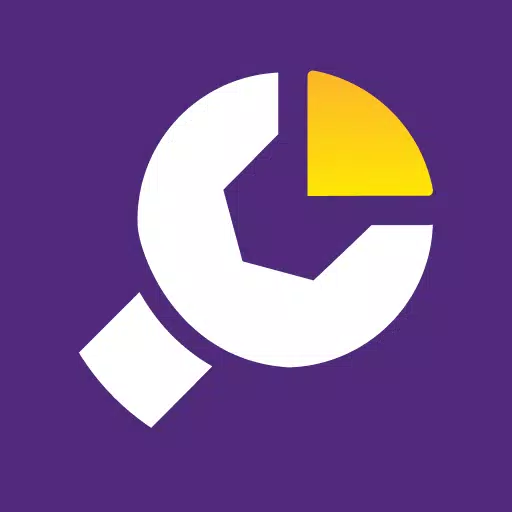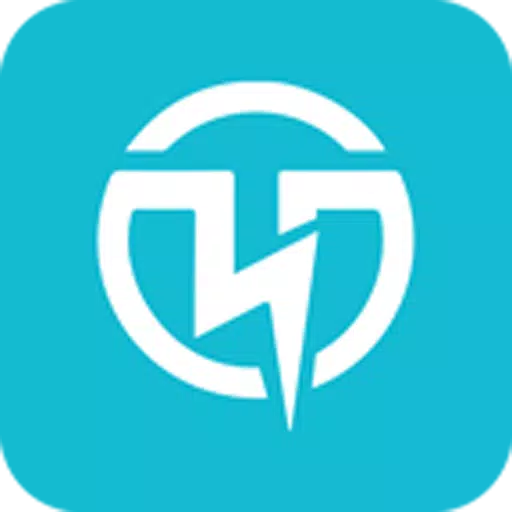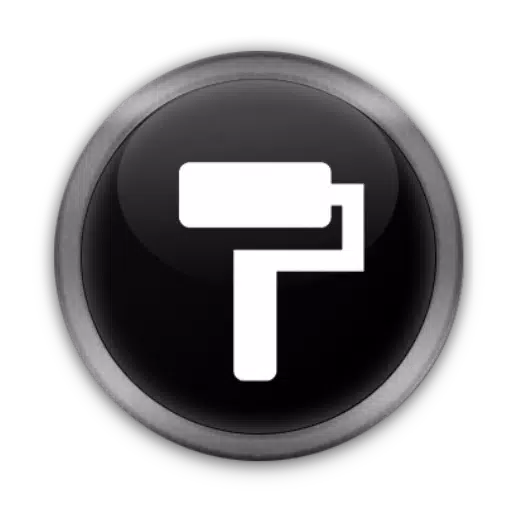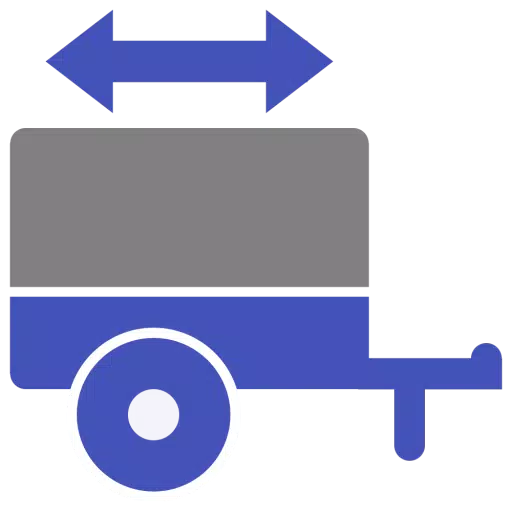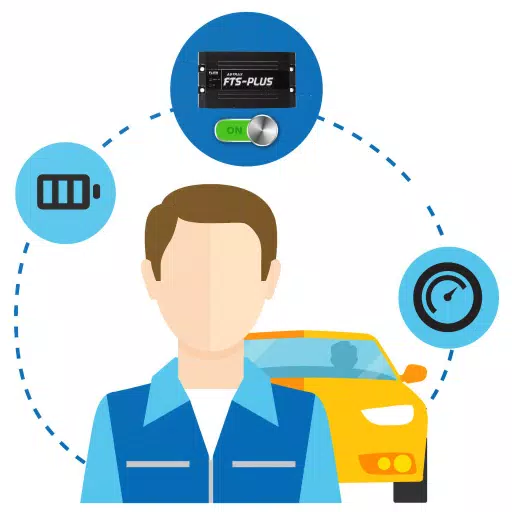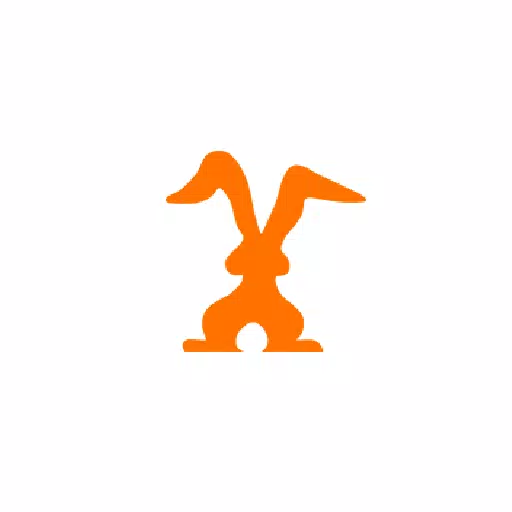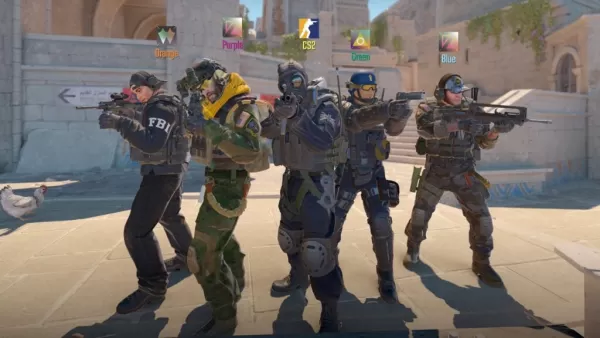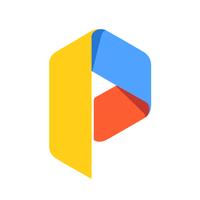Advanced LT for RENAULT
- Auto & Fahrzeuge
- 2.0
- 829.1 KB
- by Dare Apps
- Android 4.1+
- Dec 31,2024
- Paketnamen: com.ideeo.rnadvancedlite
http://en.wikipedia.org/wiki/List_of_RENAULT_enginesVerbessern Sie Ihr Torque Pro-Erlebnis mit dem Advanced LT-Plugin! Dieses Plugin ermöglicht die Echtzeitüberwachung spezifischer Renault-Fahrzeugparameter, einschließlich erweiterter Motorsensordaten.
Testen Sie vor dem Kauf die eingeschränkten Sensorfunktionen des Plugins. Beachten Sie, dass in dieser Version berechnete Sensoren wie der Injektor-Arbeitszyklus (%) weggelassen werden. Während es an den unten aufgeführten Modellen getestet wurde (alle DiagOnCan, NUR CANBUS), ist Kompatibilität mit anderen Renault-Modellen/Motoren möglich:
- Captur 1.2 (X87 H5F)
- Captur 1,5 dCi (X87 K9K)
- Clio-III 1.6 (X85 KxM)
- Clio-III 1,5 dCi (X85 K9K)
- Duster 1.6 (X79 K4M)
- Duster 1,5 dCi (X79 K9K)
- Fluence 1.6 (X38 H4M)
- Fluence 1,5 dCi (X38 K9K)
- Laguna-III 2.0 (X91 M4R)
- Laguna-III 1,5 dCi (X91 K9K)
- Logan 1.4/1.6 (X90 KxM)
- Logan 1,5 dCi (X90 K9K)
- Megane-III 1.6 (X95-M H4M)
- Megane-III 1,5 dCi (X95-M K9K)
- Sandero 1.6 (B90 KxM)
- Sandero 1,5 dCi (B90 K9K)
- Scenic-III 1.6 (X95-S H4M)
- Scenic-III 1,5 dCi (X95-S K9K)
- Symbol 1.6 (L35 KxM)
Anforderungen: Dieses Plugin erfordert die neueste Version von Torque Pro. Es ist keine eigenständige App und funktioniert nicht ohne Torque Pro.
Plugin-Installation:
- Überprüfen Sie nach der Installation von Google Play, ob es in den installierten Apps Ihres Android-Geräts vorhanden ist.
- Öffnen Sie Torque Pro und tippen Sie auf das Symbol „Advanced LT“.
- Wählen Sie den richtigen Motortyp und kehren Sie zum Hauptbildschirm von Torque Pro zurück.
- Greifen Sie auf die „Einstellungen“ von Torque Pro zu.
- Bestätigen Sie das Vorhandensein des Plugins unter „Einstellungen“ > „Plugins“ > „Installierte Plugins“.
- Navigieren Sie zu „Zusätzliche PIDs/Sensoren verwalten“.
- Wählen Sie „Vordefinierten Satz hinzufügen“ aus dem Menü.
- Wählen Sie den passenden vordefinierten Satz für Ihren Renault-Motortyp.
- Neu hinzugefügte Sensoren werden in der Liste „Zusätzliche PIDs/Sensoren“ angezeigt.
Anzeigen hinzufügen:
- Gehen Sie zu Echtzeitinformationen/Dashboard.
- Drücken Sie die Menütaste und wählen Sie „Anzeige hinzufügen“.
- Wählen Sie einen Anzeigetyp (Zifferblatt, Balken, Grafik, Digitalanzeige usw.).
- Wählen Sie einen Sensor aus. Erweiterte LT-Sensoren beginnen mit „[RADV]“.
Zukünftige Updates werden weitere Funktionen und Parameter einführen. Feedback und Vorschläge sind willkommen!
Version 2.0 (aktualisiert am 14. Dezember 2019): Verbesserte API26-Verarbeitung für Plugins von Drittanbietern, abgestimmt auf das Hauptupdate von Torque.
-
Gamer setzen 2025 vermehrt auf Prepaid-Dienste.
In einer Welt, die ständig deine Kreditkarte für laufende Abonnements fordert – Streaming-Dienste, Battle-Pässe, Gacha-Games, sogar deinen Kühlschrank – setzen immer mehr Gamer auf eine erfrischend einfache Alternative: Prepaid-Optionen.Wir haben uns
Jan 09,2026 -
Top SSDs reduziert im Amazon-Prime-Day-Sale: Samsung und WD
WD Black SN7100 2TB PCIe Gen 4 M.2 SSD (Bis zu 7.250 MB/s)159,99 $ sparen Sie 25 % 119,98 $ bei AmazonWD Black SN8100 2TB PCIe Gen 5 M.2 SSD (Bis zu 14.950 MB/s)319,99 $ sparen Sie 41 % 189,99 $ bei AmazonWenn es um Premium-SSDs geht, steht Western D
Jan 09,2026 - ◇ Reynolds enthüllt R-Rating-Star-Wars-Idee an Disney Jan 09,2026
- ◇ Oni Press startet neue Serie nach Philip K. Dicks Vorlagen Jan 09,2026
- ◇ Huntbound 3.0: Großes Update für unabhängige Monsterjäger Jan 09,2026
- ◇ LEGO Mario Kart startet am 15. Mai. Jan 08,2026
- ◇ Unsichtbare Frau: Ihre Kräfte für Marvel Rivals Season 1 enthüllt Jan 08,2026
- ◇ Metroid Prime 4: Beyond: Anzeige behauptet irrtümlich "Jetzt erhältlich" Jan 08,2026
- ◇ Never Grave: Witch & Curse – DLC-Vorbestellungen jetzt möglich Jan 08,2026
- ◇ Scarlett Johansson kritisiert Oscar-Verleihung wegen _Avengers_-Übergehung Jan 07,2026
- ◇ Beste Apple Arcade Spiele, die Android sich wünscht Jan 07,2026
- ◇ Brad Pitts erfolgreichster Film übertrifft "World War Z" Jan 07,2026
- 1 STARSEED UPDATE: Codes für Januar 2025 veröffentlicht Feb 25,2025
- 2 Pokémon TCG Pocket: Wonder Pick Date, Uhrzeit und Promo -Karten - Februar 2025 Mar 03,2025
- 3 Wie man alle Fähigkeitsoutfits in Infinity Nikki bekommt Feb 28,2025
- 4 Black Myth: Wukong führt wenige Tage vor seiner Veröffentlichung die Steam-Charts an Jan 07,2025
- 5 Ukrainisches Internet stagniert, da „S.T.A.L.K.E.R.“ 2' Release überwältigt Dec 30,2024
- 6 Inzoi, ein koreanischer Sims-ähnlich, verzögert auf März 2025 Mar 01,2025
- 7 STRARSEED ASNIA -Triggercodes (Januar 2025) Mar 06,2025
- 8 Projekt Zomboid: Alle Admin-Befehle Jan 05,2025
-
Beste Rollenspiele für Android
Insgesamt 10